プリンターのIPを変更する方法
今日のデジタル オフィス環境において、プリンターは重要な出力デバイスであり、そのネットワーク構成は特に重要です。プリンターの IP アドレスの変更は、ネットワーク管理における一般的な操作であり、複数のデバイスが共有されている場合やネットワーク トポロジが変更されている場合に特に適しています。以下は、詳細な操作ガイドと、最近のホットなテクノロジ トピックの関連分析です。
1. プリンターのIPアドレスを変更する手順
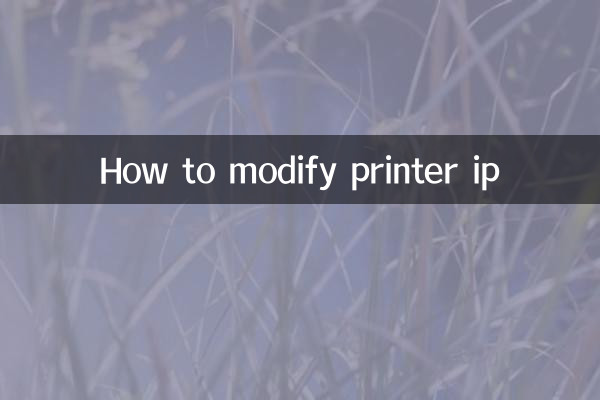
1.準備
プリンターがネットワークに接続されていることを確認し、現在の IP アドレスを記録します (設定ページまたはルーターの背景を印刷すると確認できます)。
| デバイスの種類 | デフォルトのIPクエリ方法 |
|---|---|
| HP | 「情報」ボタンを 3 秒間押し続けると、設定ページが印刷されます。 |
| キヤノン | メニュー→「デバイス設定」→「ネットワーク情報の表示」に進みます。 |
| 兄さん | 「Go」キーを押したままにしてレポートを印刷します |
2.管理インターフェイスにログインします
ブラウザにプリンターの現在の IP アドレスを入力し、管理者アカウント (通常、デフォルトは admin/admin) を使用してログインします。
3.IPアドレスを変更する
「ネットワーク設定」→「TCP/IP 構成」に進み、手動割り当てモードを選択し、新しい IP、サブネット マスク、およびゲートウェイを入力します。
| パラメータ | 値の例 | 説明 |
|---|---|---|
| IPアドレス | 192.168.1.100 | 同じサブネットセグメント内にある必要があります |
| サブネットマスク | 255.255.255.0 | クラスCネットワーク標準構成 |
| デフォルトゲートウェイ | 192.168.1.1 | 通常はルーターのアドレス |
2. 最近話題の科学技術関連トピックス
過去 10 日間にインターネット上で最も人気のあるテクノロジ トピックは、次のようなプリンタ テクノロジに関連しています。
| ランキング | トピック | 関連ポイント | 暑さ指数 |
|---|---|---|---|
| 1 | Windows 11 24H2 アップデート | ネットワークプリンター用の新システムの互換性を最適化 | 9.2/10 |
| 2 | IoTのセキュリティ脆弱性 | IoT デバイスのセキュリティ保護としてのプリンター | 8.7/10 |
| 3 | リモートオフィス機器の管理 | エンタープライズレベルのプリンターIP一括設定ソリューション | 8.5/10 |
3. 一般的な問題の解決策
1.IP競合のため接続できません
ARP コマンドを使用して IP 占有を確認します。
コマンド入力arp -a | 「192.168.1.100」を見つける
2.設定後に保存できない
ファームウェアのバージョンを確認してください。一部の古いモデルは、静的 IP をサポートするためにアップグレードする必要があります。
| ブランド | ファームウェアアップデート方法 | サポートライフ |
|---|---|---|
| エプソン | 公式サイトからダウンロード→USBアップグレード | 5~7年 |
| ゼロックス | Webインターフェースの自動検出 | 10年以上 |
4. 高度なスキル
企業ユーザーは、ルーターのバックグラウンドでプリンターの MAC アドレスと固定 IP をバインドする DHCP 予約機能を通じて、自動 IP 割り当てを実現できます。
上記の構造化された操作ガイドを通じて、ユーザーはプリンター IP の変更を迅速に完了できます。変更後にデバイスを再起動し、ネットワーク印刷機能をテストして、構成が有効であることを確認することをお勧めします。
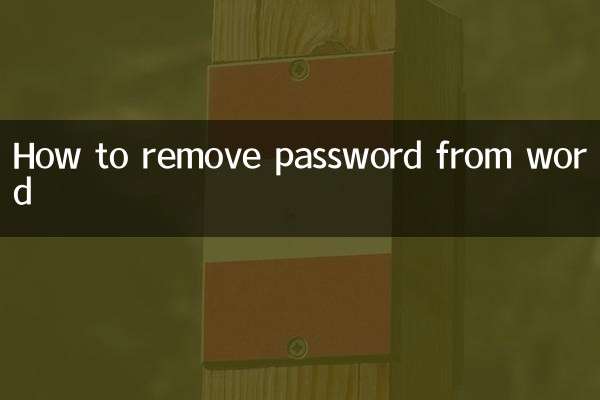
詳細を確認してください
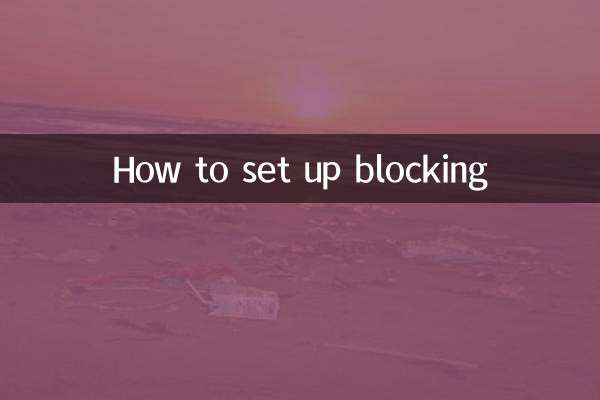
詳細を確認してください